»Möchten Sie zulassen, dass durch das folgende Programm von einem unbekannten Herausgeber Änderungen an diesem Computer vorgenommen werden?« – das fragen einen manche Programme, bevor sie loslegen.
Natürlich bekommt man die Warnung weg, indem man die Einstellungen für Benutzerkontensteuerung
nach ganz unten auf »Nie benachrichtigen« schiebt (Start, Benutzerkonten, Einstellungen der Benutzerkontensteuereung ändern) – das ist aber eher gefährlich, weil es für alle Programme gilt.
Besser man geht gezielt vor, Programm für Programm beziehungsweise Verknüpfung um Verknüpfung, wenn man die Programme schon kennt und einen die Fragerei stört.
Dazu hat Sergey Tkachenko ein schönes kleines Programm gemacht, »Elevated Shortcut«, sozusagen ein im Voraus auf höhere Rechte gehobener Abkürzungsweg, das heißt eine potente Verknüpfung, hier.
2020. Ich sehe gerade, dass inzwischen Elevated Shortcut durch einen Winaero Tweaker ersetzt worden ist. Also probiere ich mal den. Dieser Tweaker (Verdreher) sollte für Windows 7, Windows 8, Windows 8.1 und Windows 10 gut sein. Von hier: Download Winaero Tweaker . Wenn Sie dann diesen neunen Alleskönner am Laufen haben, finden Sie in der linken Menüspalte weit unten Shortcuts unbd darunter Elevated Shortcuts. Jetzt müssen Sie erst einmal einen hochprivilegierten Windows-Task (Aufgabe) basteln, was sich so liest:
To skip the UAC prompt and start an app elevated, you need to create a special task in the Windows Task Scheduler which allows executing apps with admin privileges. The Task Scheduler has a graphical MMC version (taskschd.msc) which we will use.
Hier nennt sich das Aufgabenplanung -- ich habe die einfach gesucht. Sie sind richtig, wenn im Bild eine Uhr herumhängt. Sie finden links eine Aufgabenbibliothek, schön und gut, rechts aber "Aufgabe erstellen". Auf geht's. Erst geben Sie der Aufgabe einen Namen, bei mir war's "Speedfan starten." Wichtig ist, dass Sie das geschätzte -- und harmlose -- Progrämmchen durch Markieren des Kästchens "mit höchsten Privilegioen starten" lassen. Sie aktivieren OK -- und das System merkt, dass Sie gar nicht eingegeben haben, was passieren soll. Also dann Aktion, neu, und die Verknüpfung zum gewünschten Programm eingeben. Ich hab' mir die über die Eigenschaften der nicht-erhöhten Verknüpfung am Desktop geholt: "C:\Program Files (x86)\SpeedFan\speedfan.exe". Geklappt hats nicht; kommt noch.
Normalerweise sieht eine Verknüpfung etwa so aus:
C:\Program Files (x86)\DVD Shrink\DVD Shrink 3.2.exe.
Das ist der Weg zum Programm, zur »Exe«, der executable file, hier die alte »Shrink 3.2.exe«. Wählt man im Programm »ElevatedShortcut« zum Beispiel »Modify shortcut«, so bekommt man die Shortcuts, die Verknüpfungen, angezeigt, hier die vom «Desktop«:
Die Verknüpfung zu Shrink müsste auch dabei sein, die gibt man dem ElevatedShortcut zur Bearbeitung, und schon ist’s gemacht: “The operation completed successfully”. Man kann weitermachen mit einer anderen Verknüpfung oder das Programm beenden.
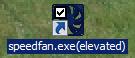 Die Beschriftung der Verknüpfung endet jetzt mit »(elevated)« und müsste nun ohne Nachfragerei das gewünschte Programm ausführen lassen. Die Verknüpfung selbst sieht jetzt zum Beispiel so aus:
Die Beschriftung der Verknüpfung endet jetzt mit »(elevated)« und müsste nun ohne Nachfragerei das gewünschte Programm ausführen lassen. Die Verknüpfung selbst sieht jetzt zum Beispiel so aus:C:\Windows\system32\schtasks.exe /run /tn elevated_DVD Shrink 3.2_1~RHSDVD2~ARGORPC
Gestartet wird also erst einmal schtasks.exe mit den Parametern /run/tn elevated_DVD shrink 3.2_1~RHSDVD2~ARGORPC. Wie man sieht, hat sich die schtasks.exe in Windows\system32 eingenistet, neben das Programm Shrink.
Wenn’s ausnahmsweise nicht klappt, bei mir etwa zu C:\Program Files (x86)\SpeedFan\speedfan.exe mit
C:\Windows\system32\schtasks.exe /run /tn elevated_speedfan_naFdeepS2~ARGORPC,
dann mag man da etwas basteln, etwa ändern zu
C:\Windows\system32\schtasks.exe /run /tn elevated_speedfan~RHSDVD2~ARGORPC




Keine Kommentare:
Kommentar veröffentlichen